Lý do VPS Windows không có âm thanh?
VPS Windows thường không có âm thanh mặc định là bởi vì các nhà cung cấp dịch vụ VPS giá rẻ thường tắt một số tính năng âm thanh để tối ưu hóa hiệu suất và tài nguyên của máy chủ ảo. Điều này giúp đảm bảo rằng máy chủ hoạt động ổn định và hiệu quả, đặc biệt khi được sử dụng cho các mục đích khác nhau như lưu trữ website, ứng dụng hoặc dịch vụ khác.
Khi VPS Windows không có âm thanh, chắc hẳn nhiều người có thể gặp khó khăn trong việc sử dụng các ứng dụng hoặc tác vụ yêu cầu cần âm thanh như phát nhạc, xem video, hoặc thực hiện các cuộc họp trực tuyến. Tuy nhiên, người dùng vẫn có thể bật loa trên VPS bằng cách thực hiện các bước cài đặt và cấu hình nhất định. Hãy theo dõi tiếp bài biết để tìm cài âm thanh cho VPS Windows một cách dễ dàng và nhanh chóng nhé!
Hướng dẫn bật âm thanh trên VPS Windows
Trong trường hợp Windows Audio chưa được kích hoạt trên máy chủ ảo Windows của bạn, hoặc nếu bạn không tự tin về điều này nhưng vẫn thấy rằng âm thanh chưa hoạt động, thì bạn có thể bắt đầu bằng cách kiểm tra các cài đặt trong Kết nối Remote Desktop (RDC).
Bước 1: Mở Remote Desktop Connection –> Chọn Display Options
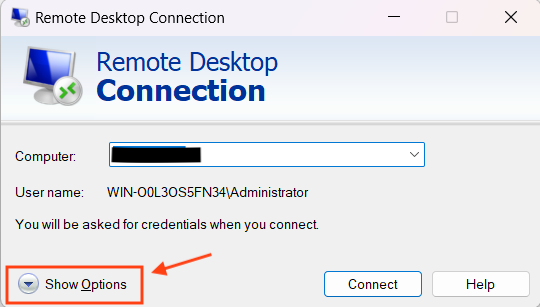
Bước 2: Mở tab Local Resources –> Bấm vào Configuration
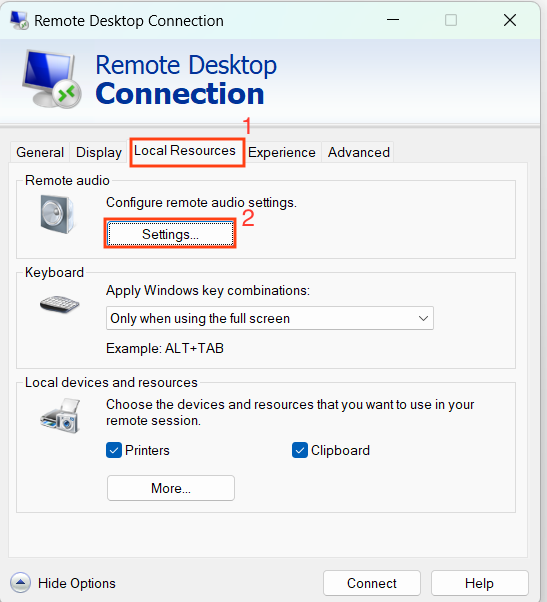
Bước 3: Chọn vào Play audio on this computer –> Click vào OK
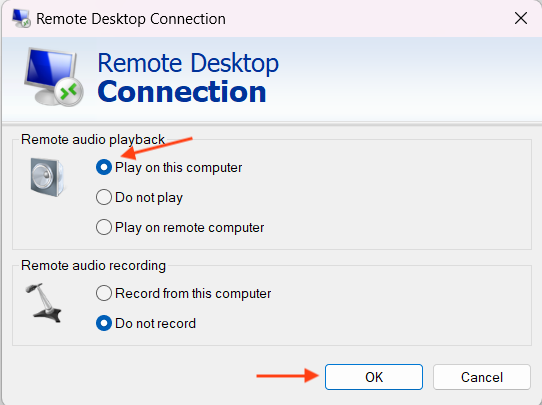
Bước 4: Bấm Connect để kết nối tới VPS. Nhập Tên người dùng và Mật khẩu để truy cập vào VPS
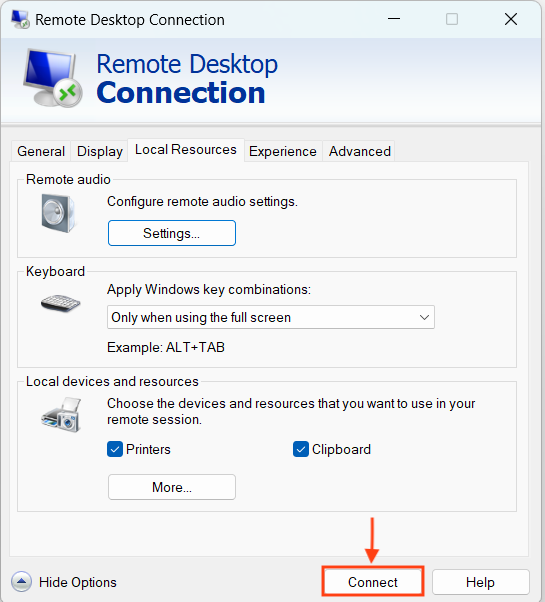
Bước 5: Bấm vào biểu tượng Windows –> Gõ để tìm Run hoặc bấm tổ hợp phím Windows + R để hiển thị hộp thoại Run
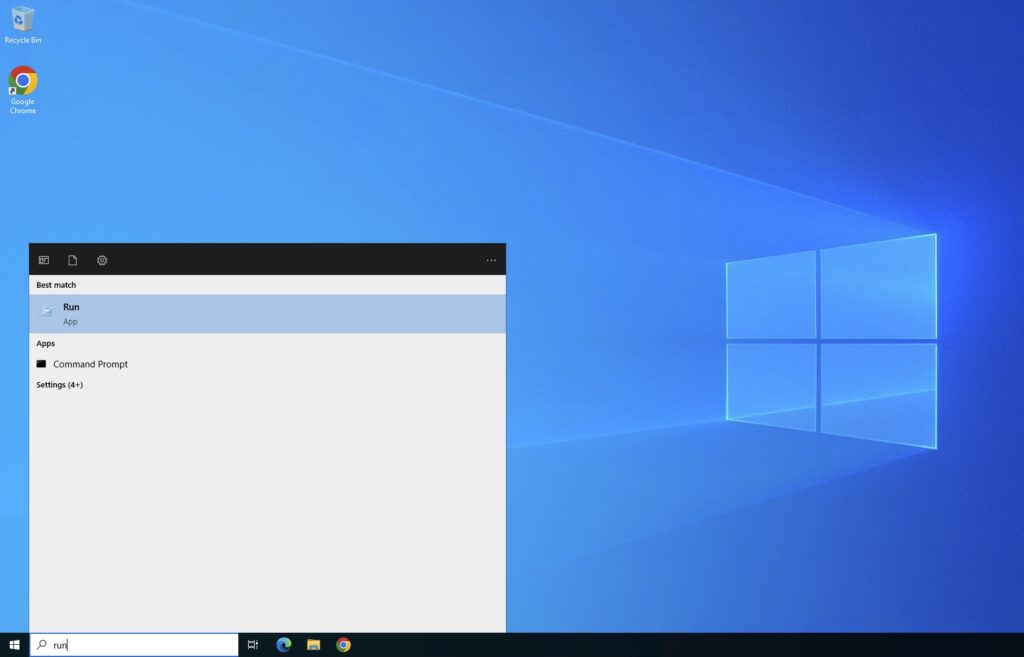
Bước 6: Gõ lệnh services.msc vào hộp thoại Run –> Click vào OK.
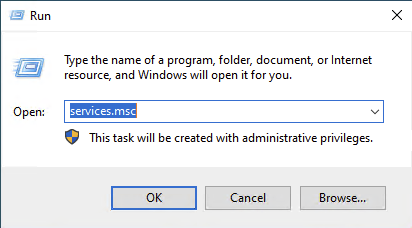
Bước 7: Trong hộp thoại Services. Cuộn xuống và chọn Windows Audio.

Bước 8: Trong tab General của hộp thoại Properties dịch vụ Windows Audio (Máy tính cục bộ), bạn chọn loại Startup sang Automatic –-> Bấm Start để bắt đầu —> Sau đó bấm Áp dụng 🡪 Bấm OK
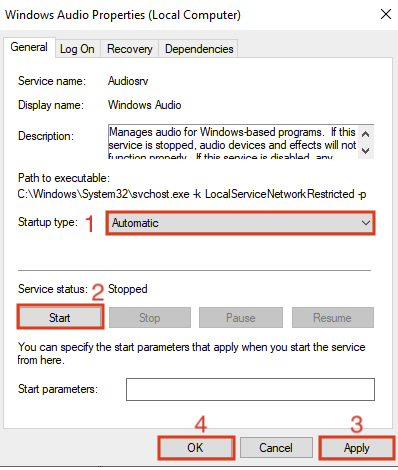
Sau khi hoàn tất cài đặt, bạn sẽ có thể nghe âm thanh trên VPS.
Lời kết
Trên đây là các bước hướng dẫn để bật âm thanh trên VPS Windows. LANIT hy vọng rằng những hướng dẫn này sẽ hữu ích cho bạn trong quá trình sử dụng VPS. Nếu bạn gặp bất kỳ vấn đề gì hoặc cần tư vấn về dịch vụ VPS, Hosting giá rẻ, thuê máy chủ giá rẻ liên hệ ngay với LANIT nhé!












